■概要
Freshserviceで新しいチケットが発行されるたびに、関連情報を管理するためMicrosoft Sharepointに手動でフォルダを作成していませんか?
この作業は単純ですが、件数が増えると大きな負担になり、フォルダの作成漏れといったミスにも繋がりかねません。
このワークフローを活用すれば、FreshserviceとMicrosoft Sharepointを連携させ、チケット作成をトリガーにフォルダを自動で作成できるため、こうした手作業をなくし、効率的な情報管理を実現します。
■このテンプレートをおすすめする方
■このテンプレートを使うメリット
■フローボットの流れ
※「トリガー」:フロー起動のきっかけとなるアクション、「オペレーション」:トリガー起動後、フロー内で処理を行うアクション
■このワークフローのカスタムポイント
■注意事項


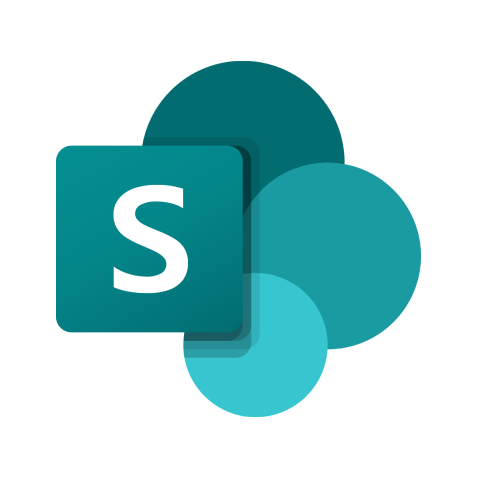
 チケットが作成されたら
チケットが作成されたら
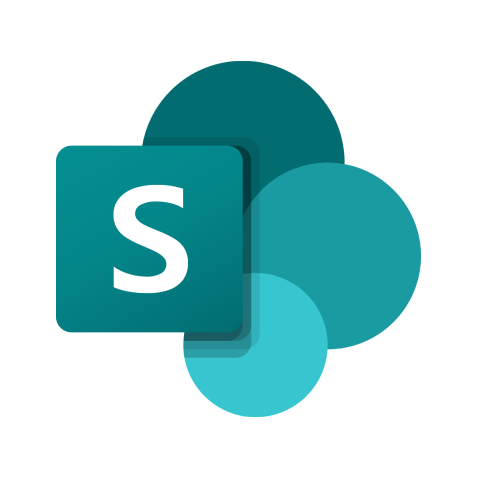 リストにアイテムが追加・更新されたら
リストにアイテムが追加・更新されたら
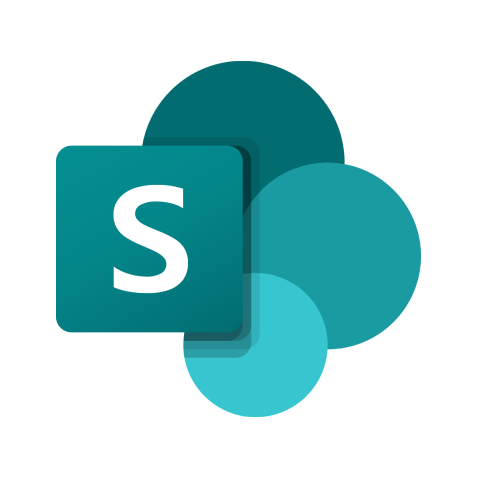 サイト内の指定フォルダにファイルが作成または更新されたら
サイト内の指定フォルダにファイルが作成または更新されたら
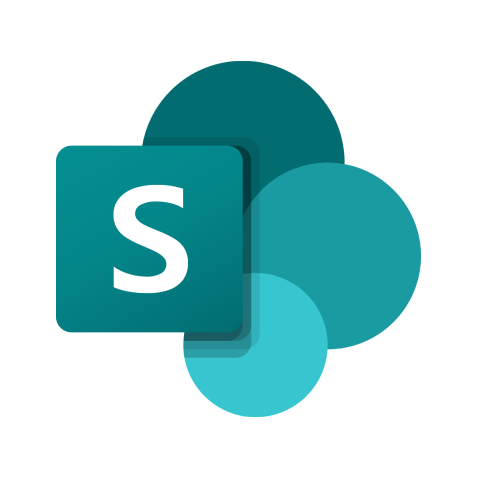 サイト内の指定フォルダにフォルダが作成または更新されたら
サイト内の指定フォルダにフォルダが作成または更新されたら
 チケットを作成
チケットを作成
 チケットを取得
チケットを取得
 チケットを検索
チケットを検索
 チケットを更新
チケットを更新
 チケットを削除
チケットを削除
 リクエスターを作成
リクエスターを作成
 リクエスターを更新
リクエスターを更新
 リクエスターを検索
リクエスターを検索
 リクエスターを取得
リクエスターを取得
 リクエスターを削除
リクエスターを削除
 タスクを作成
タスクを作成
 タスクリストを取得
タスクリストを取得
 タスクを取得
タスクを取得
 タスクを更新
タスクを更新
 タスクを削除
タスクを削除
 返信を作成
返信を作成
 会話リスト取得
会話リスト取得
 会話の削除
会話の削除
 チケットが作成されたら
チケットが作成されたら チケットを作成
チケットを作成 チケットを取得
チケットを取得 チケットを検索
チケットを検索 チケットを更新
チケットを更新 チケットを削除
チケットを削除 リクエスターを作成
リクエスターを作成 リクエスターを更新
リクエスターを更新 リクエスターを検索
リクエスターを検索 リクエスターを取得
リクエスターを取得 リクエスターを削除
リクエスターを削除 タスクを作成
タスクを作成 タスクリストを取得
タスクリストを取得 タスクを取得
タスクを取得 タスクを更新
タスクを更新 タスクを削除
タスクを削除 返信を作成
返信を作成 会話リスト取得
会話リスト取得 会話の削除
会話の削除 タイムエントリーを作成
タイムエントリーを作成 タイムエントリーリストを取得
タイムエントリーリストを取得 タイムエントリーを取得
タイムエントリーを取得 タイムエントリーを更新
タイムエントリーを更新 タイムエントリーを削除
タイムエントリーを削除 エージェントを作成
エージェントを作成 エージェントを更新
エージェントを更新 エージェントを検索
エージェントを検索